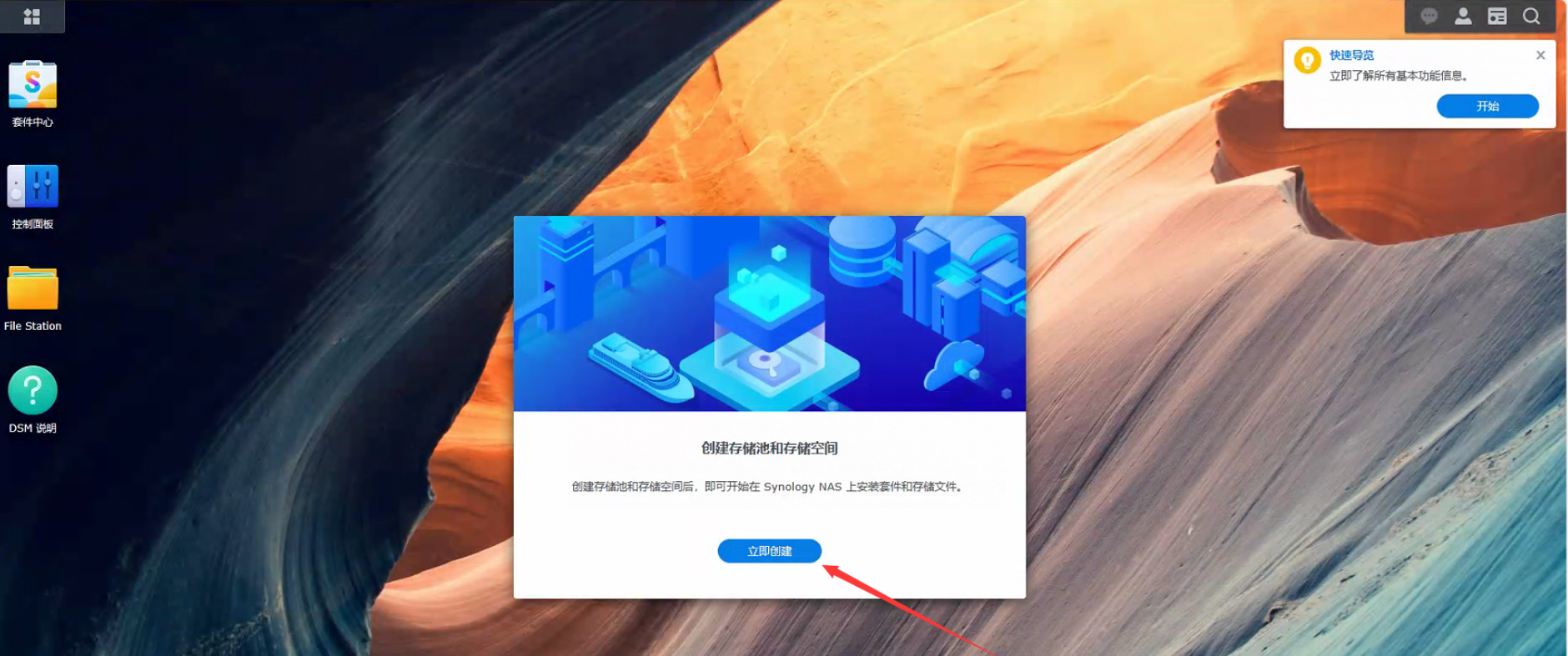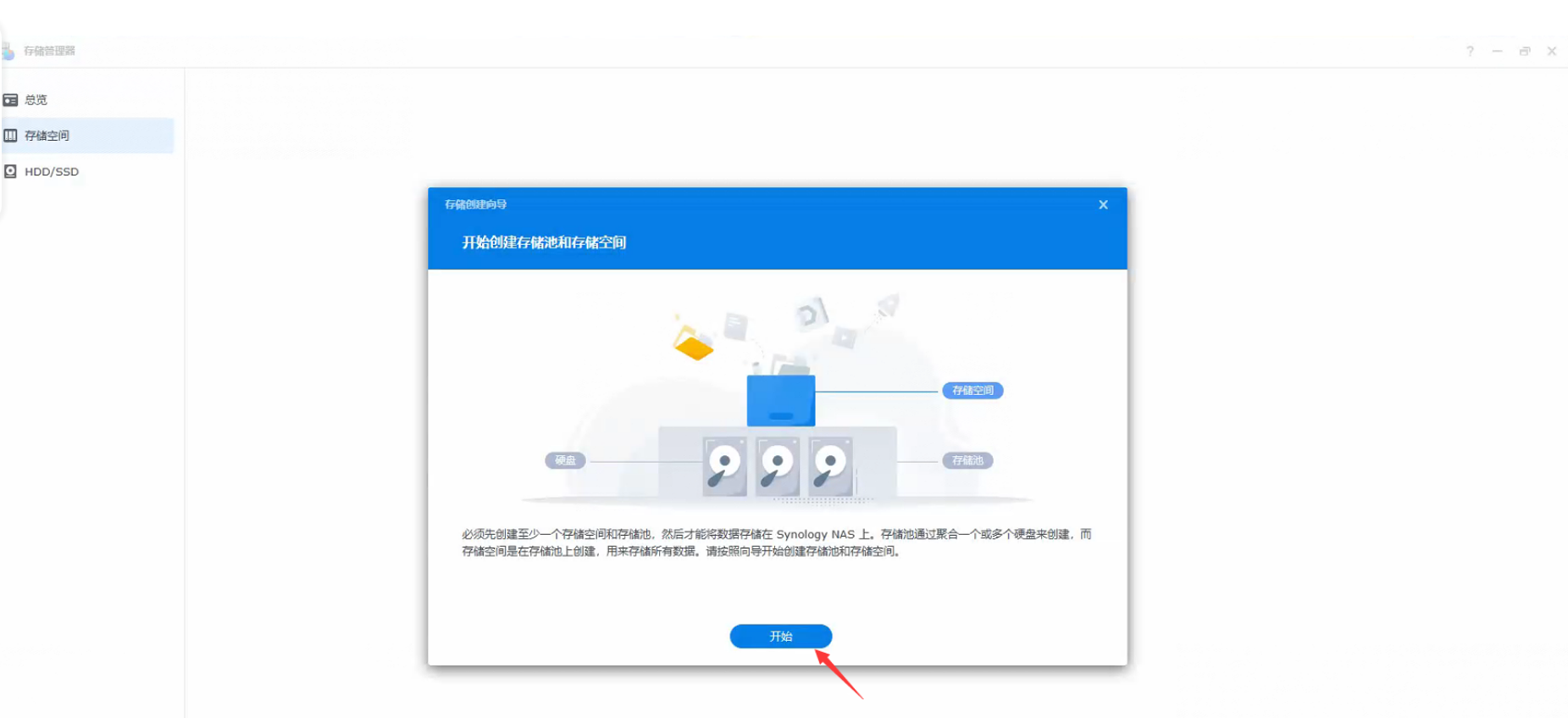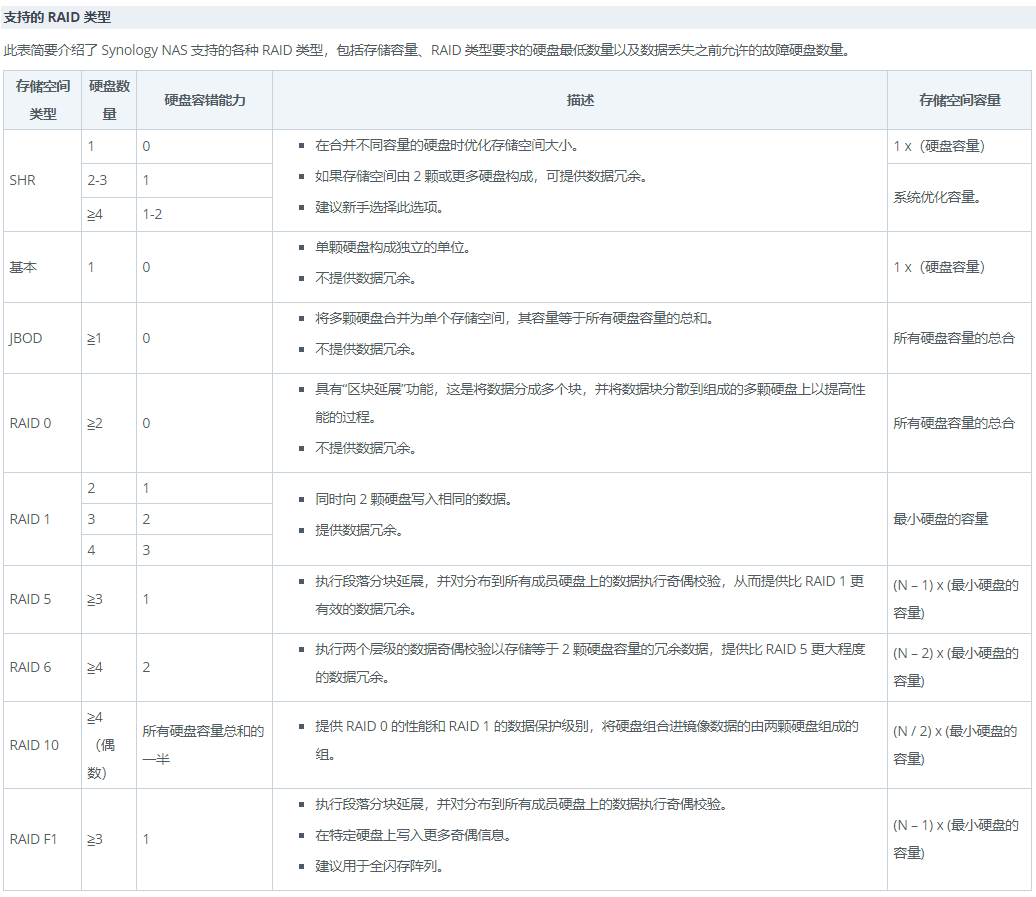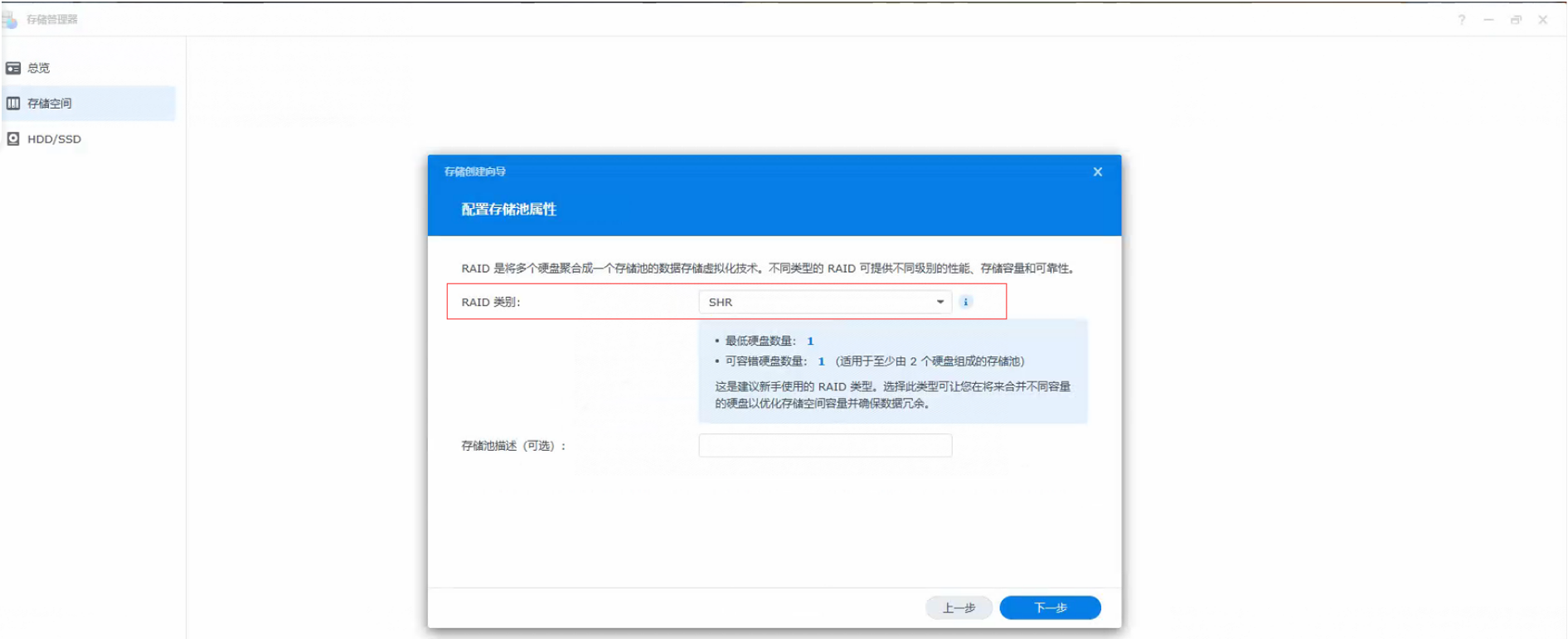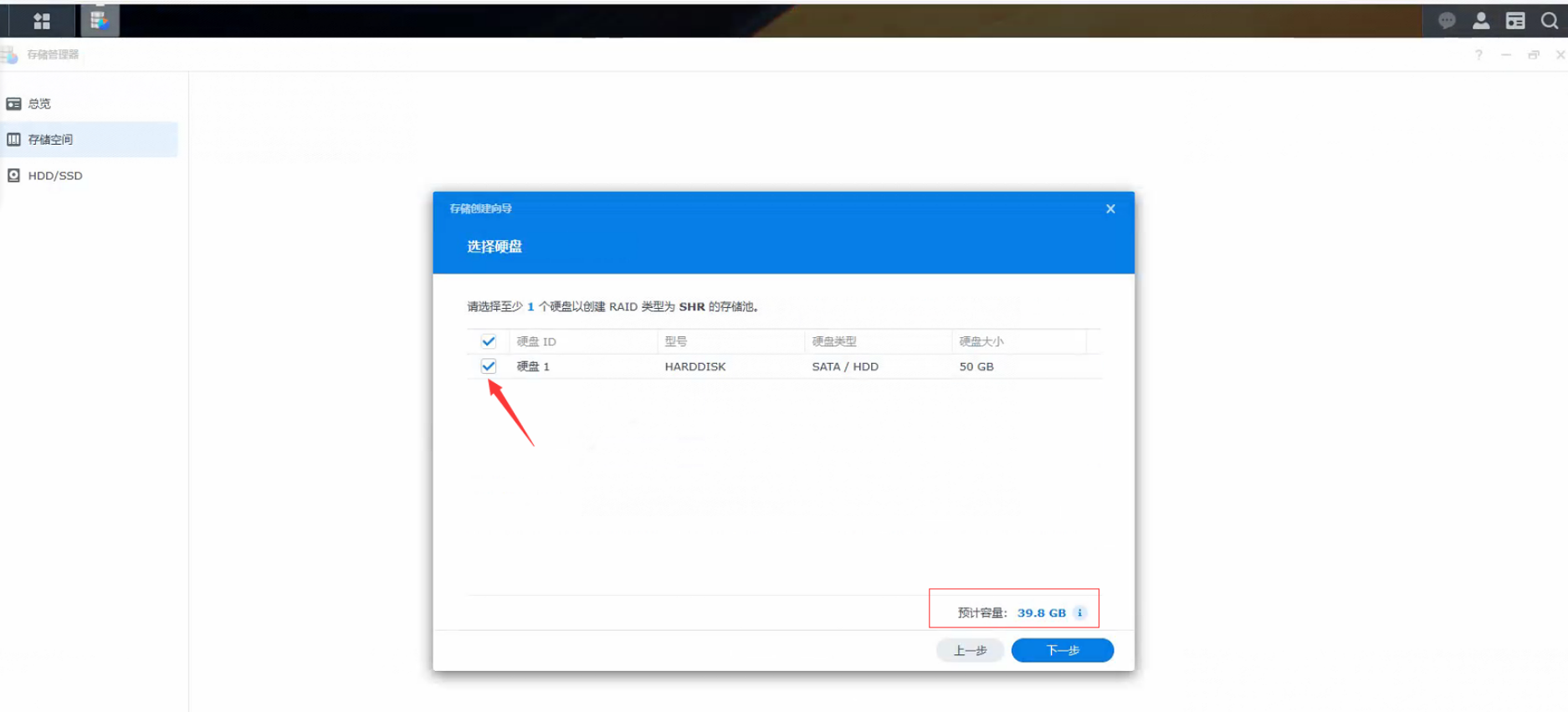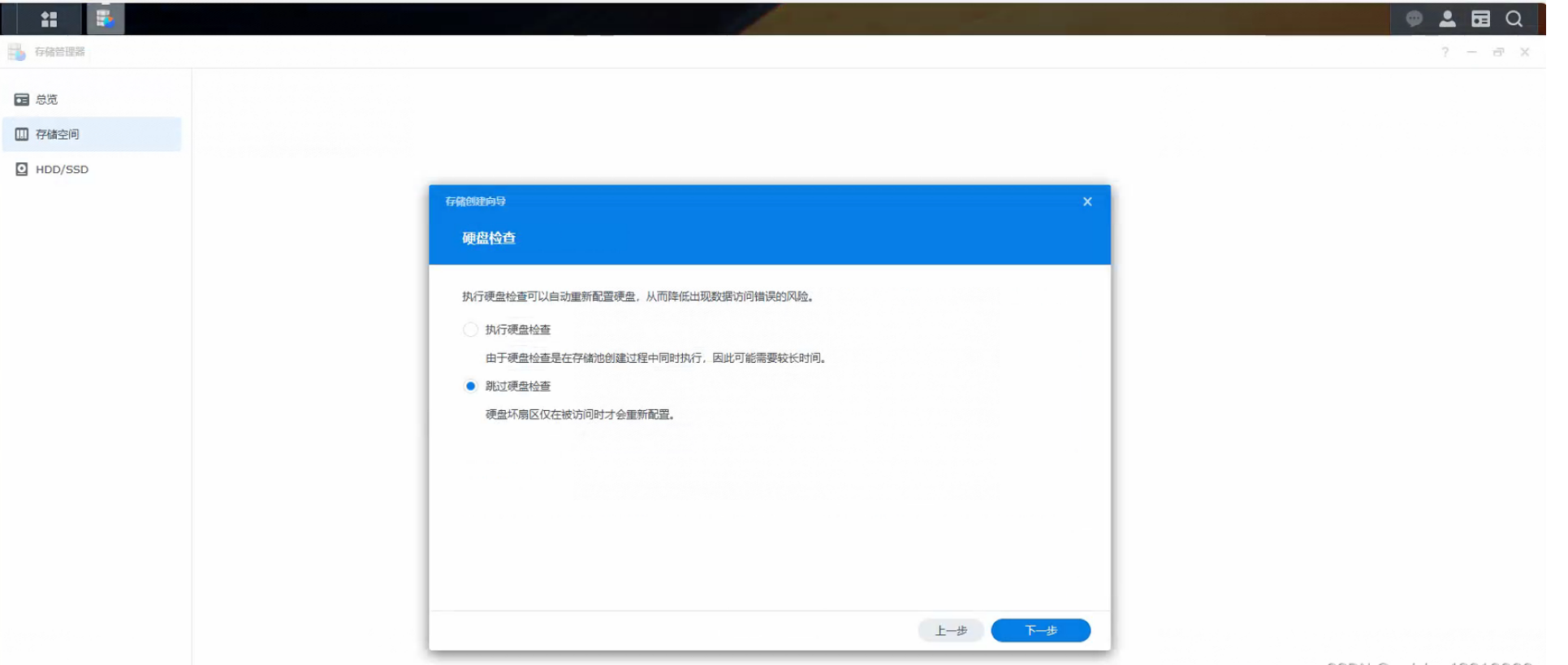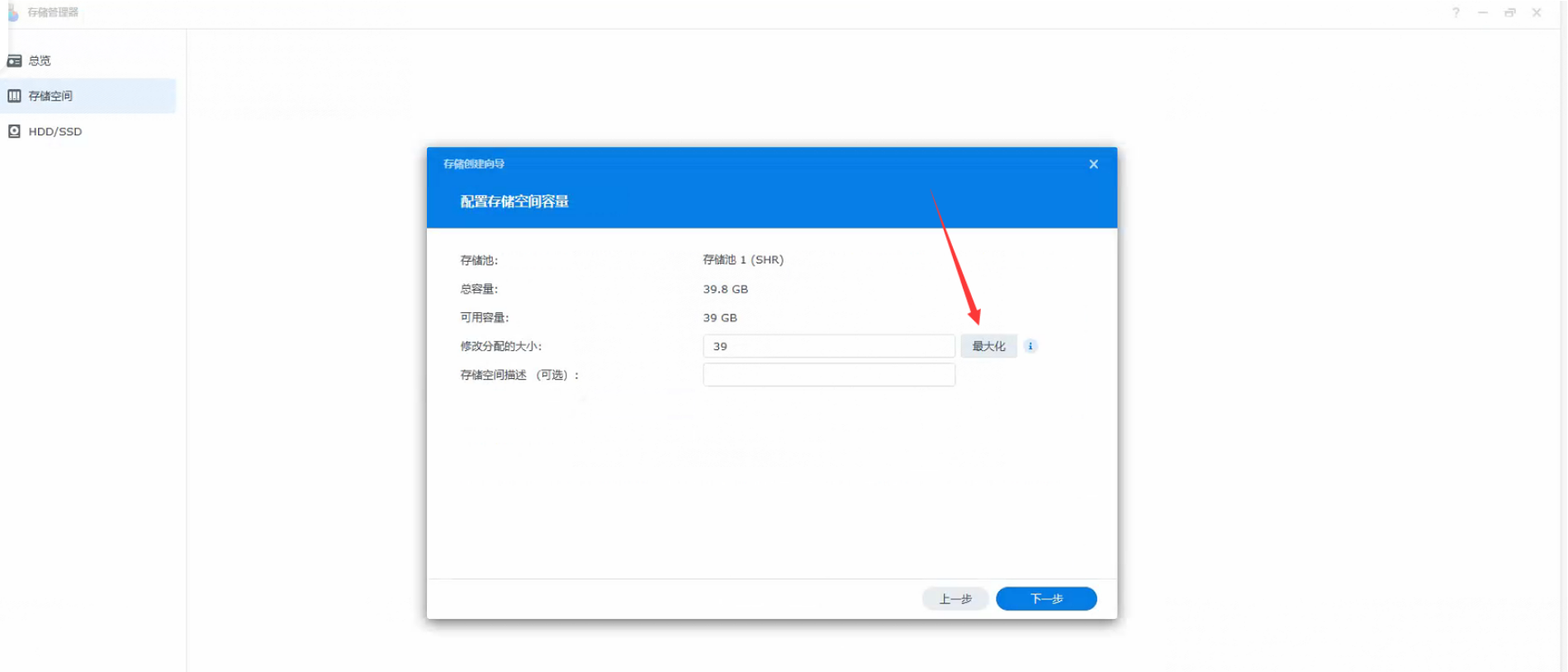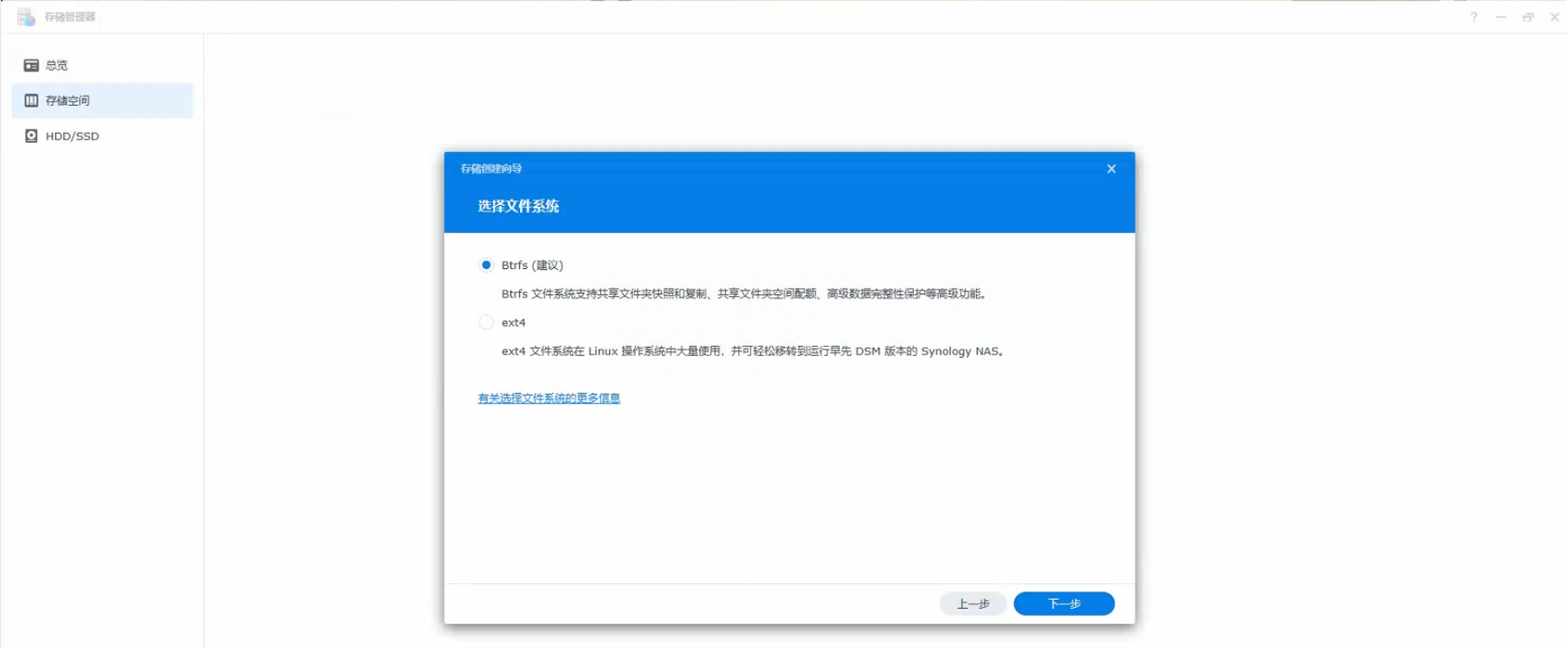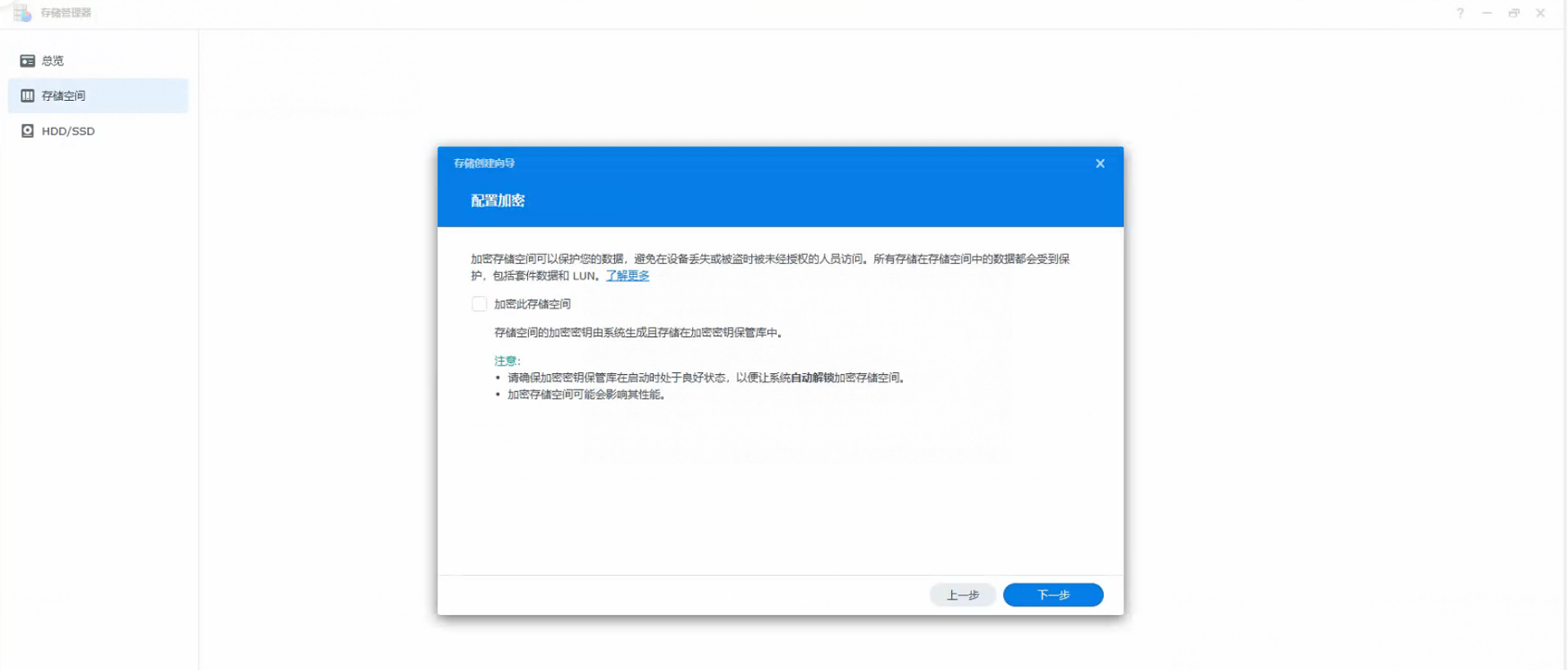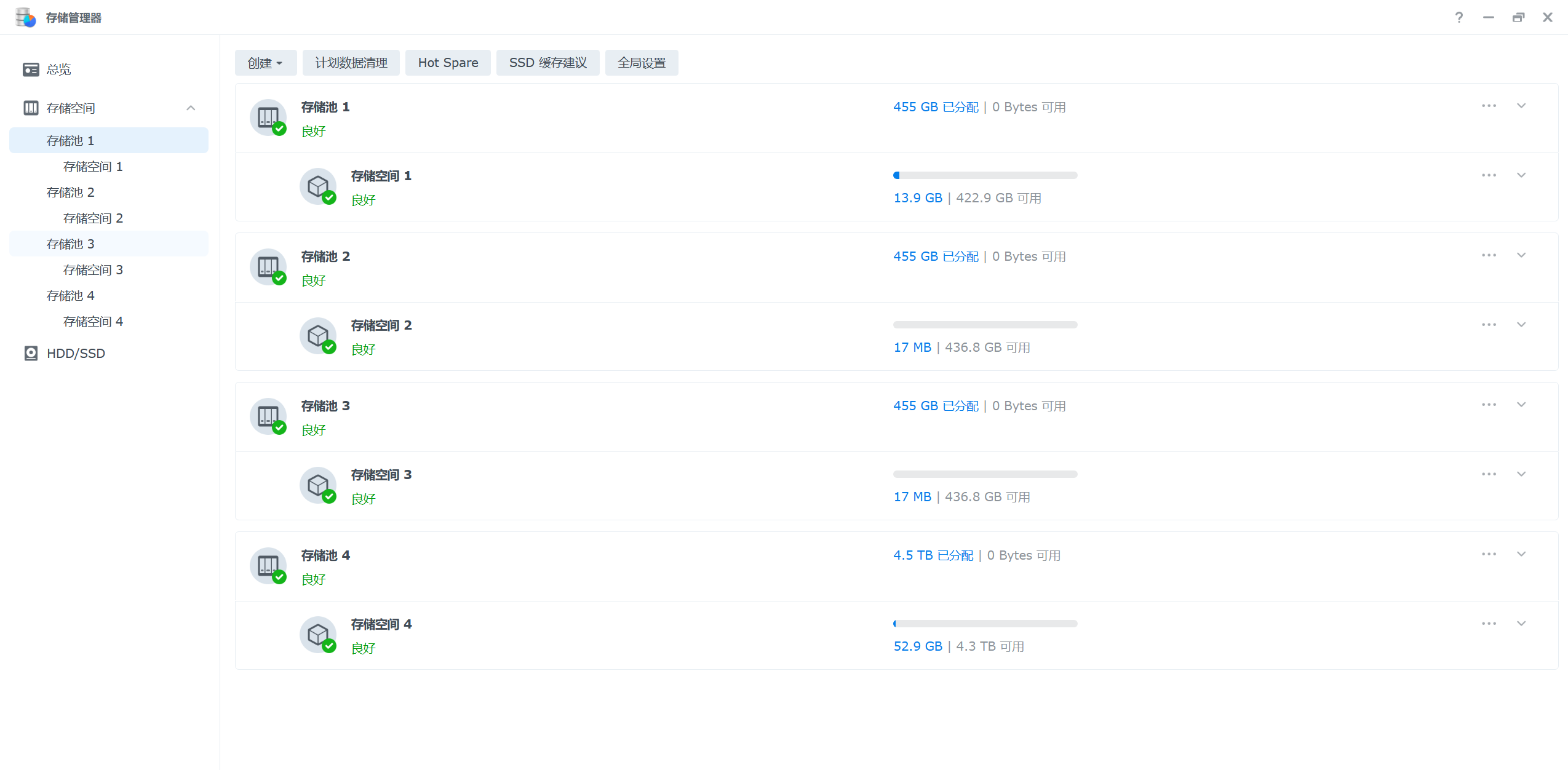超详细,多图,黑群晖NAS7.2.1安装教程 |
您所在的位置:网站首页 › 黑群辉硬盘启动 › 超详细,多图,黑群晖NAS7.2.1安装教程 |
超详细,多图,黑群晖NAS7.2.1安装教程
|
创建存储池和存储空间。这里选择的是立即创建(也可以后续在存储管理器在进行创建),如果不创建存储池和存储空间后续想安装套件或者存放数据是没法搞的
RAID类别这一步尤为重要,请提前规划好硬盘。
SHR是群晖自己的RAID 1块盘就是单独使用 2块盘SHR相当于RAID1 互为镜像的模式 容量只有一块 允许随意坏一块硬盘不影响数据 可以更换新盘修复 3块盘及以上SHR相当于RAID5 允许随机坏一块硬盘不影响数据 容量为(硬盘数-1)*单盘容量 比如是3块4T做了SHR 容量只有2块4T为8T容量 SHR-2相当于RAID6模式 建议选项 1块盘做SHR或者是basic 这两种模式后续都可以改为RAID模式 防止硬盘故障造成数据丢失 如果后续不需要RAID模式 需要添加硬盘在原基础上扩容则选择JBOD(这种模式风险很大 如果损坏一块硬盘所有数据都丢失) 2块盘建议SHR或者是RAID1 3块以上建议SHR或者是RAID5 总而言之需要数据保护RAID就会浪费一部分空间 不需要数据保护可以使用所有空间。
选择RAID和硬盘后右下角会显示预计容量可以参考
硬盘检查按需求选择。一般都是跳过就行
存储空间选择最大化
文件系统默认选择Btrfs就行
存储空间加密是群晖系统DSM7.2新出的功能 按需求设置 一般是不设置的
创建完成。应用就行
|
【本文地址】
今日新闻 |
推荐新闻 |